
Šta je Photo Stream? Strujanje fotografija Riječ je o usluzi iCloud (Appleov oblak) u koju će se, ako je aktiviramo, pohraniti fotografije snimljene s bilo kojeg uređaja koji je također povezan. S druge strane, ovim slikama se može pristupiti i sa uređaja koji imaju povezanu funkciju i koji koriste isti Apple ID.
Ali, logično, usluga nije beskonačna. Davno smo mogli otpremiti samo posljednjih 1.000 fotografija ili posljednjih 30 dana, ali sada ograničenje postavlja naš iCloud, odnosno 5 GB ako nismo ugovorili više prostora. Sada ograničenja fotografija u streamingu označava samo ono što možemo s vremena na vrijeme učitati, a to su 1.000 fotografija na sat, 10.000 dnevno i 25.000 mesečno.
Kako postaviti Photo Stream
Postavljanje streaming fotografija je vrlo jednostavno. U osnovi samo ga morate aktivirati, nešto što ćemo postići izvođenjem ovih koraka:
- Otvaramo postavke iPhonea.
- Klizimo i pretražujemo Fotografije i kamera.
- Konačno, aktiviramo prekidač Moje fotografije u streamingu.
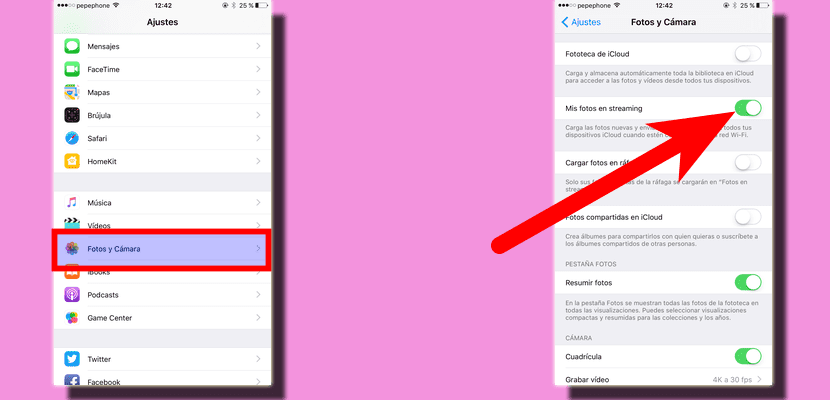
U ovom ćete odjeljku primijetiti da postoji opcija koja se zove ICloud Photo Library. Ova opcija će zamijeniti naš lokalni kolut sa onim u oblaku, koji ima svoje dobre i loše strane. Dobra stvar je što nam neće zauzeti prostor na iPhoneu, iPodu Touchu, iPadu ili Macu, a loše je što ćemo, na primjer, ako napravimo nekoliko video zapisa u 4K, uskoro ostati bez iCloud-a.
Zauzimaju li mjesta za strujanje fotografija?
Da i ne. Fotografije u strimingu ne zauzimaju lokalni prostor, ali oni zauzimaju prostor u oblaku, odnosno u iCloud-u. Fotografije koje ovaj sistem pohranjuje u iCloud nisu komprimirane, pa će oduzeti prostor dok snimamo fotografije, ali oduzeti će prostor od iClouda, a ne od spremišta uređaja odakle se traži oblak.
Što učiniti ako Photo Stream ne radi
To se meni nikada nije dogodilo, a nisam pročitao niti jedan slučaj, ali uvijek postoji mogućnost. Ako ne možemo pristupiti našim fotografijama, učinit ćemo:
- Prisilno ponovno pokretanje rješava do 80% malih softverskih problema, pa bih prvo pokušao pritisnuti tipku za pokretanje i dugme za odmor dok ne vidim jabuku. Kad započnemo, provjeravamo možemo li vidjeti svoje fotografije u streamingu ili ne.
- Deaktivirajte opciju i ponovno je aktivirajte je sljedeća stvar koju bih uradio. U osnovi bi to bilo kretanje naprijed-natrag do onoga što je naznačeno u točki Kako konfigurirati fotografije u streamingu.
- Izađite iz iCloud-a i ponovo uđite bila bi moja sljedeća opcija. Da bismo to učinili, hoćemo Postavljanje / iCloud, klizimo dolje i tapkamo Odjavite se. Ako imamo aktiviranu opciju Pretražite moj iPhone morat ćemo staviti našu lozinku.
- Ako ništa od ovoga nije uspjelo, ovo drugo bi bilo kontaktirajte Apple podršku. Najvjerojatnije će nam dati rješenje koje nismo pronašli.
Kako izbrisati Photo Stream
Kad aktiviramo opciju, novi odjeljak će se pojaviti u odjeljku sa fotografijama svih uređaja koji su povezani na isti Apple ID i čija je opcija aktivirana. Izbrišite striming fotografiju ne razlikuje se od načina na koji uklanjamo fotografiju s koluta, tako da sve što moramo učiniti je sljedeće (naznačeno s iPhonea):
- Otvaramo aplikaciju Fotografije.
- Idemo na album Moje fotografije u streamingu.
- Igrali smo dalje Izaberite (ako želimo izbrisati nekoliko) ili unesemo fotografiju i dodirnemo smeće koje se pojavljuje u donjem desnom uglu (u iOS 9).

- Ako želimo izbrisati nekoliko i dotaknuli smo se Izaberite, sljedeći korak je dodirnuti slike koje želimo izbrisati. Pojavit će se plavi "V" koji označava one koje smo odabrali.
- Dodirnemo ikonu kante za smeće.
- Na kraju potvrđujemo brisanje fotografija.
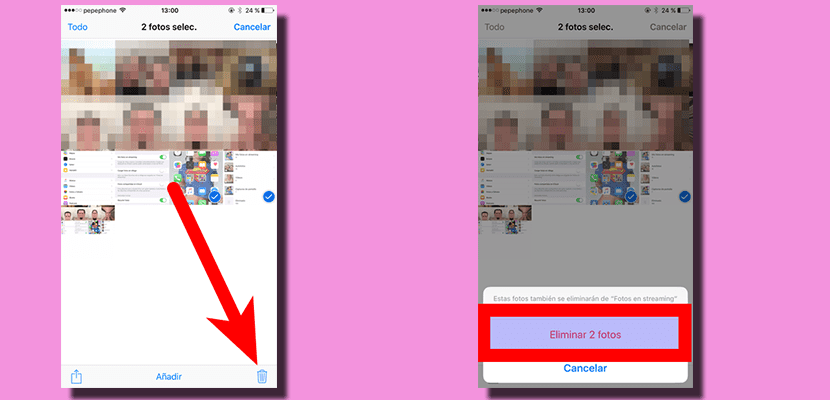
Sada, ako je ono što želite eliminirati opcija, ono što ćete morati učiniti je obrnuti put objašnjen na mjestu konfiguriranja fotografija u streamingu.
Pogledajte Photo Stream iz Windows-a
Ako ne koristite Mac, uvijek možete pristupiti ovoj i drugim Appleovim uslugama iz Windowsa. ICloud biblioteci fotografija može se pristupiti sa icloud.com, ali se streaming fotografije tamo ne pojavljuju (šteta). Ako ovim fotografijama želite pristupiti iz Windows-a, morat ćete izvršiti ove korake:
- Fotografije aktiviramo u streamingu na najmanje jednom iOS uređaju.
- Preuzimamo iCloud za Windows sa OVAJ LINK. Kompatibilan je od Windows 7 nadalje.
- Izvršimo i instaliramo datoteku preuzetu u prethodnom koraku.
- Otvaramo iCloud za Windows.
- Konfiguriramo svoj Apple ID, onaj koji želimo koristiti za pregled naših fotografija.
- Mi biramo usluge koje želimo koristiti. Logično, fotografije u streamingu moraju biti jedna od njih.
- Kliknemo na Apply.
- Aktiviramo automatska preuzimanja i sada možemo gledati fotografije spremljene u iCloud iz Windows-a.
Znate li već što je Streaming Photos i kako to iskoristiti?